MTS, die Abkürzung für MPEG-2 Transport Stream, ist ein beliebtes Medienformat, das Audio- und Videokomponenten enthält. Obwohl das Kodierungsschema ziemlich sicher ist, kann es vorkommen, dass Ihre MTS-Dateien aus verschiedenen Gründen beschädigt werden. Zum Glück können Sie dieses Problem mit einem zuverlässigen MTS-Video-Reparatur-Tool leicht beheben. Hier stelle ich Ihnen einige bewährte Lösungen vor, mit denen Sie MTS-Videodateien online und mit einem speziellen Desktop-Tool reparieren können. Legen wir los!

In diesem Artikel
Teil 1: MTS Video Dateiformat - Die Grundlagen
MTS ist ein beliebter Datei-Container und eine Erweiterung für Videodateien, die von der Blu-ray Disc Association entwickelt wurde. Er basiert auf dem MPEG-2 Transport Stream Container, der ursprünglich für den Store von Blu-ray Disc Videos entwickelt wurde.
Er basiert auf dem Advanced Video Coding High Definition (AVCHD) Format und wird aktiv für die Aufnahme von Videos auf Camcordern von Marken wie Sony und Panasonic verwendet. Er nimmt die Hilfe der Komprimierungstechnik in Anspruch und unterstützt die Komprimierung von Videos in 720p und 1080p HD-Auflösung. Für die Komprimierung von Audio verwendet er den Dolby AC-3 Codec und die Dateien werden als PCM-Audio gespeichert.
Teil 2: Wie kann man eine MTS-Videodatei auf dem PC öffnen?
Da es sich bei MTS nicht um ein Open-Source-Mediencontainerformat handelt, wird es nicht von jedem Videoplayer unterstützt. Sie können ein MTS-Video jedoch ganz einfach auf Ihrem Mac oder unter Windows öffnen, indem Sie die folgenden Programme verwenden:
- VLC Media Player (Windows und Mac)
- Eltima Elmedia Player (Mac)
- Microsoft Windows Media Player (Windows)
Es gibt auch einige andere Anwendungen und Videoeditoren, die mit MTS-Formaten kompatibel sind.
Nehmen wir an, wir verwenden den VLC Media Player, um eine MTS-Datei zu öffnen, da dieser kostenlos erhältlich ist und auf allen führenden Plattformen läuft. Alles, was Sie tun müssen, ist, den VLC Media Player zu öffnen und die MTS-Datei per Drag & Drop darauf zu ziehen. Sie können auch die Funktion Medien > Datei öffnen aufrufen, um Ihr MTS-Video zu suchen und zu laden.
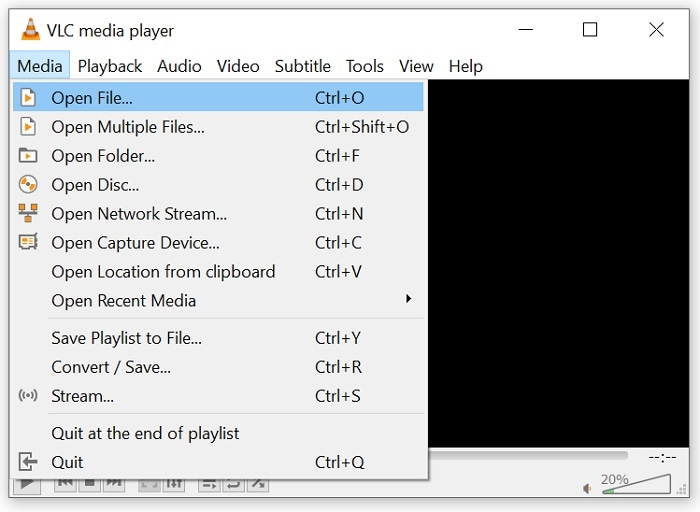
Darüber hinaus können Sie auch eine beliebige MTS-Datei an einem Speicherort suchen und mit der rechten Maustaste anklicken. Gehen Sie im Kontextmenü auf die Option "Öffnen mit" und wählen Sie, um das MTS-Video mit dem VLC Media Player zu laden.
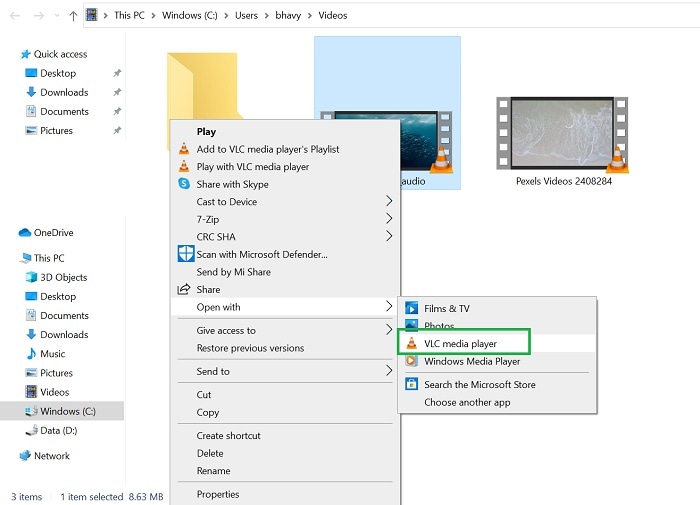
Teil 3: Desktop-Lösung | Ein zuverlässiges MTS Video Reparatur Tool
Wie Sie sehen, ist der Zugriff auf MTS-Videos sowohl unter Mac als auch unter Windows ganz einfach. Allerdings kann es vorkommen, dass unsere MTS-Videos aus verschiedenen Gründen beschädigt werden. In diesem Fall können Sie ein spezielles Tool wie Wondershare Repairit verwenden, um diese Probleme zu beheben.
Repairit kann Ihre beschädigten, fehlerhaften oder defekten MTS-Videos in allen Szenarien reparieren. Es kann Probleme wie beschädigte Header, verpixelte Videos, fehlende Komponenten, Audio-Video-Synchronisierung und andere Probleme beheben. Das MTS Video Reparatur Tool bietet zwei verschiedene Modi (Schnell und Erweitert), um alle Arten von kleineren oder größeren Problemen mit Ihren MTS Videos zu beheben.

Wondershare Repairit - Video Repair
751.557 Personen haben das Tool bereits heruntergeladen.
-
Reparieren Sie beschädigte Videos auf allen Ebenen der Beschädigung, z.B. Videos, die nicht abgespielt werden, Videos ohne Sound, nicht synchronisierte Videos oder Audios, Wiedergabefehler, beschädigte Header, flackernde Videos, fehlende Videocodecs, etc.
-
Reparieren Sie Videos verschiedener Formate, darunter MOV, MP4, M2TS, MKV, MTS, 3GP, AVI, FLV, MXF, KLV, INSV, M4V, WMV, MPEG, ASF, etc.
-
Reparieren Sie beschädigte oder fehlerhafte Videos, die durch Videokomprimierung, Systemabsturz, Änderung des Videoformats, etc. verursacht wurden.
-
Reparieren Sie schwer beschädigte oder fehlerhafte Videos auf SD-Karten, Handys, Kameras, USB Flash Drives, etc.
-
Repairit verfügt über einen schnellen und einen erweiterten Scan-Modus. Je nachdem, wie stark die Videodatei beschädigt ist, können Sie eine der beiden Optionen verwenden.
-
Keine Begrenzung der Anzahl und Größe der reparierbaren Videos.
-
Unterstützt Windows 11/10/8/7/Vista, Windows Server 2003/2008/2012/2016/2019/2022 und macOS 10.10~macOS 13.
Wenn Sie auch das Repairit MTS Video Repair Tool verwenden möchten, um ein beschädigtes Video zu reparieren, folgen Sie diesen Anweisungen:
Schritt 1: Laden Sie die beschädigte MTS-Datei in Repairit Video Repair
Zunächst können Sie Wondershare Repairit einfach auf Ihrem System installieren und starten und dann die "Videoreparatur" Funktion aufrufen. Sie können nun auf die "Hinzufügen" Schaltfläche klicken, um ein beschädigtes MTS-Video manuell zu suchen und zu laden.

Sobald die Videos geladen sind, können Sie deren Details auf der Oberfläche überprüfen und auf die "Reparieren" Schaltfläche klicken, um den Vorgang zu starten.

Schritt 2: Prüfen Sie die Ergebnisse der Videoreparatur
Nach einer Weile repariert die Anwendung Ihre Videos automatisch und informiert Sie darüber.

Sie können auf die Vorschau Schaltfläche oder das Symbol mit dem Auge klicken, um das reparierte Video und die Ergebnisse der Anwendung zu sehen.

Falls der Schnellreparaturmodus nicht die erwarteten Ergebnisse liefern konnte, werden Sie ebenfalls benachrichtigt. Jetzt können Sie auf die "Erweiterte Reparatur" Schaltfläche klicken, um bessere Ergebnisse zu erzielen.

Um eine erweiterte Reparatur durchzuführen, müssen Sie zunächst ein Beispielvideo in die Anwendung laden. Das Beispielvideo muss auf demselben Gerät aufgenommen worden sein und sollte dasselbe Format haben wie das beschädigte Video.

Warten Sie einfach eine Weile, denn die erweiterte Reparaturfunktion nimmt mehr Zeit in Anspruch, aber die Ergebnisse sind auch besser. Sobald der erweiterte Scan abgeschlossen ist, informiert Sie das Programm, damit Sie sich die Ergebnisse ansehen können.

Schritt 3: Speichern Sie das reparierte MTS-Video
Das war's! Wenn Sie mit den Ergebnissen zufrieden sind, können Sie auf die "Speichern" Schaltfläche neben dem Thumbnail des Videos klicken. Sie können nun einfach zu einem beliebigen Speicherort auf Ihrem Computer navigieren, an den Sie die Datei aus dem MTS-Video-Reparatur-Tool exportieren möchten.

Teil 4: Wie kann man beschädigte MTS-Videodateien mit Repairit online reparieren?
Wie Sie sehen, ist die Verwendung des Repairit MTS Video Repair Tools zur Reparatur beschädigter MTS-Dateien extrem einfach. Wenn Sie jedoch eine MTS-Videodatei online reparieren möchten, können Sie das webbasierte Video-Reparatur-Tool von Repairit ausprobieren. Während die Desktop-Anwendung leistungsfähiger ist, können Sie mit der Online-Lösung kleinere Probleme mit Ihren MTS-Dateien beheben.

Wondershare Repairit Online
-
Reparieren Sie beschädigte Videos auf allen Ebenen der Beschädigung, z.B. Videos, die nicht abgespielt werden, Videos ohne Sound, nicht synchronisierte Videos oder Audios, Wiedergabefehler, beschädigte Header, flackernde Videos, fehlende Videocodecs, etc.
-
Es unterstützt Kunden bei der Reparatur von 150 Videos pro Monat und unterstützt jedes Video von 3 GB online.
-
Reparieren Sie kritisch beschädigte oder fehlerhafte Videos auf SD-Karten, Handys, Kameras, USB Flash Drives und mehr.
-
Die Online-Version unterstützt verschiedene Videoformate: MOV/MP4/M2TS/MKV/MTS/3GP/AVI/FLV/MXF/M4V.
-
Genügend Sicherheit: Die Videos werden über eine mit 2048 Bit verschlüsselte Verbindung übertragen und nach 3 Stunden gelöscht.
-
Es repariert Videos online, ohne die ursprüngliche Qualität oder Integrität zu beeinträchtigen.
Das Beste daran ist, dass Sie Repairit verwenden können, um MTS-Videodateien online und kostenlos zu reparieren. Alles, was Sie tun müssen, ist, diese grundlegenden Schritte zu befolgen:
Schritt 1: Laden Sie das beschädigte Video in das Online Reparatur Tool
Für den Anfang können Sie einfach die Online-Videoreparaturlösung von Repairit (https://repairit.wondershare.com/video-repair-online.html) nutzen. Jetzt können Sie auf das Hinzufügen Symbol klicken, um ein Browser-Fenster zu öffnen, in dem Sie jedes beschädigte Video lokalisieren und laden können.
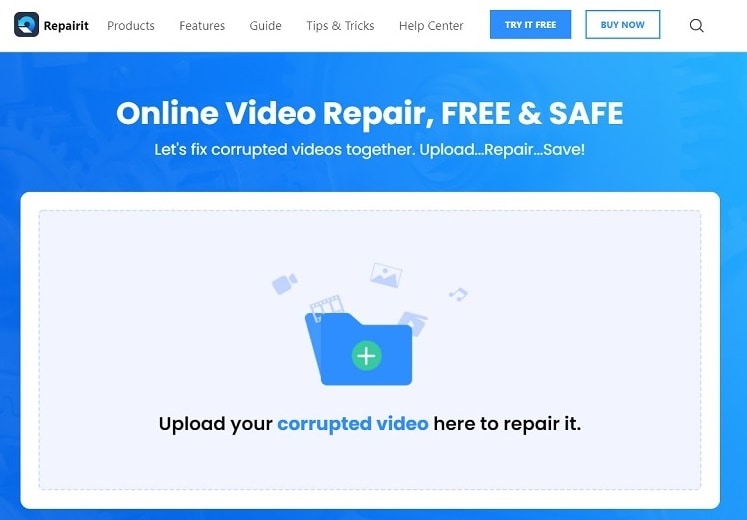
Schritt 2: Warten Sie, bis Repairit Ihr beschädigtes Video repariert hat.
Nachdem Sie das beschädigte Video geladen haben, können Sie einfach abwarten, bis Repairit die MTS-Videoreparatur online durchführt. Sie können den Fortschritt der Online-Videoreparatur auch von hier aus verfolgen.
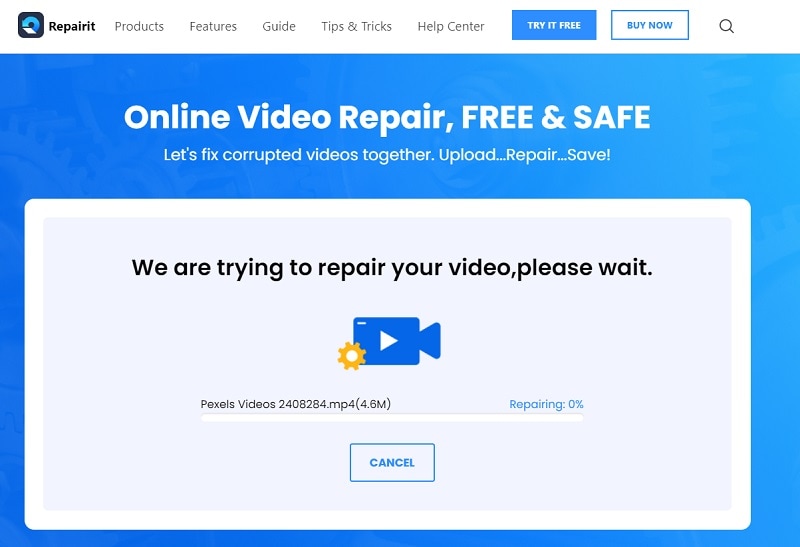
Schritt 3: Vorschau und Speichern des reparierten MTS-Videos
Sobald der Reparaturvorgang abgeschlossen ist, zeigt das Online Tool einige Details des Videos an. Sie können auch auf das Thumbnail klicken, um eine Vorschau der Ergebnisse zu erhalten und auf die Schaltfläche "Video speichern" klicken, um es auf Ihr System herunterzuladen.
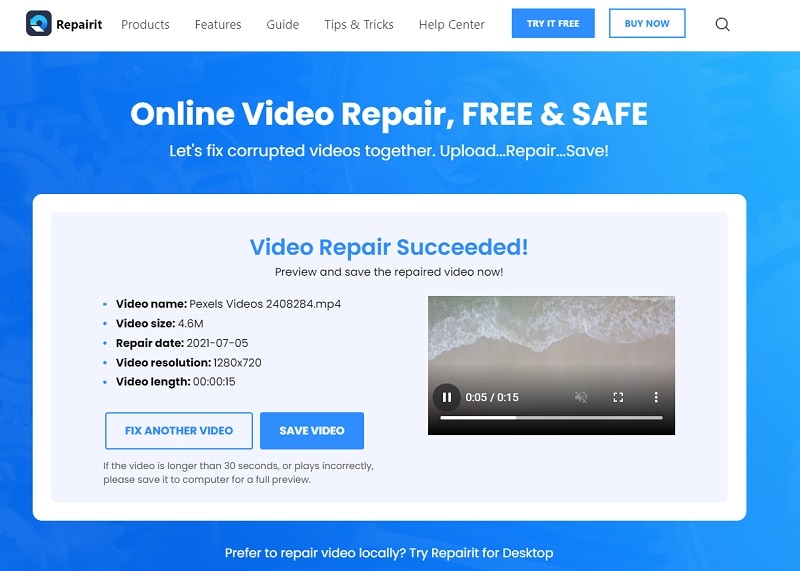
Teil 5: Leute fragen auch
Wie konvertiert man ein MTS-Video in ein MP4-Format?
Es gibt alle Arten von Offline- und Online-Lösungen, die Sie zum Konvertieren von Videoformaten verwenden können. Sie können sogar den VLC Media Player starten und die Option Medien > Konvertieren aufrufen.
Kann der VLC Media Player MTS-Dateien abspielen?
Ja, der VLC Media Player ist vollständig kompatibel mit MTS-Dateien. Sie können MTS-Dateien einfach per Drag & Drop verschieben oder die Funktion Medien > Öffnen in VLC aufrufen, um ein beliebiges MTS-Video zu laden.
Welche Video-Player unterstützen MTS-Dateien?
Einige Video-Player, die mit MTS-Formaten kompatibel sind, sind VLC Media Player, Windows Media Player, CyberLink PowerDirector, MPlayer und Avidemux.
Wie Sie sehen, ist es ziemlich einfach, ein zuverlässiges MTS-Videoreparatur-Tool wie Wondershare Repairit zu verwenden, um beschädigte oder fehlerhafte MTS-Videos zu reparieren. Wenn Sie möchten, können Sie die Reparatur von MTS-Videodateien auch online durchführen, indem Sie auf die webbasierte Lösung von Repairit zugreifen. Wenn Ihre MTS-Dateien jedoch stark beschädigt sind, dann ist die Desktop-Anwendung von Repairit die beste Lösung, um Ihre Videos in verschiedenen Szenarien zu reparieren. Ein benutzerfreundliches DIY Tool.
Wondershare Repairit kann alle Arten von Videos (in verschiedenen Formaten) mühelos reparieren.
* Einige der oben genannten Codec-Formate müssen möglicherweise vom System unterstützt werden.

